कुछ उपयोगकर्ताओं ने बताया है कि डिस्कॉर्ड ऐप बेतरतीब ढंग से पुनरारंभ होता रहता है उनके विंडोज़ पीसी पर। जबकि कुछ लोगों के लिए समस्या स्ट्रीमिंग के दौरान होती है, कई लोगों ने सामान्य रूप से ऐप का उपयोग करते समय समस्या का अनुभव किया है। अब, यह समस्या क्यों उत्पन्न होती है, आइए नीचे जानें।
मेरा डिस्कॉर्ड बार-बार क्रैश और रीस्टार्ट क्यों होता रहता है?
अपने अगर डिस्कॉर्ड ऐप अनियमित रूप से बंद या क्रैश होता रहता है , यह दूषित या पुराने डिवाइस ड्राइवरों के कारण हो सकता है। इसलिए, सुनिश्चित करें कि आपके सिस्टम पर नवीनतम डिवाइस ड्राइवर स्थापित हैं। इसके अलावा, यह ऐप में सक्षम हार्डवेयर एक्सेलेरेशन, दूषित कैश फ़ाइल या ऐप की दूषित स्थापना के कारण हो सकता है।
उपरोक्त कारणों के अलावा, यदि डिस्कॉर्ड स्वचालित रूप से बंद और पुनरारंभ होता रहता है, तो पुराने ऐप संस्करण, वर्तमान सर्वर क्षेत्र के साथ कोई समस्या आदि के कारण समस्या उत्पन्न हो सकती है। कुछ मामलों में, यह एक सर्वर समस्या भी हो सकती है। यदि डिस्कॉर्ड सर्वर वर्तमान में डाउन हैं, तो आपको ऐप के डिस्कनेक्ट होने और फिर बेतरतीब ढंग से पुनरारंभ होने की समस्या का सामना करना पड़ सकता है। ऐसा सर्वर स्थिति जांचें कलह का और सुनिश्चित करें कि यह चालू और चालू है।
मैं स्ट्रीमिंग के दौरान डिस्कॉर्ड के क्रैश होने को कैसे ठीक करूं?
आप अपने सभी डिवाइस ड्राइवरों, विशेषकर ग्राफ़िक्स ड्राइवरों को अपडेट करके स्ट्रीमिंग के दौरान अपने डिस्कॉर्ड ऐप को क्रैश होने से रोक सकते हैं। इसके अलावा, समस्या को हल करने के लिए डिस्कॉर्ड से जुड़ी दूषित कैश फ़ाइलों को हटाना एक और अच्छा समाधान है। आप ऐप में हार्डवेयर एक्सेलेरेशन को बंद कर सकते हैं, कीबाइंड्स को अक्षम कर सकते हैं, या डिस्कॉर्ड के लिए संगतता मोड को बंद कर सकते हैं। यदि ये समाधान मदद नहीं करते हैं, तो आप समस्या को हल करने के लिए डिस्कॉर्ड की एक साफ़ स्थापना कर सकते हैं।
स्ट्रीमिंग के दौरान कलह बेतरतीब ढंग से पुनः प्रारंभ होती रहती है
यदि आपका डिस्कॉर्ड ऐप स्ट्रीमिंग के दौरान या केवल ऐप का उपयोग करते समय बेतरतीब ढंग से पुनरारंभ होता रहता है, तो समस्या ठीक हो गई है या नहीं यह जांचने के लिए ऐप या अपने कंप्यूटर को पुनरारंभ करने का प्रयास करें। यदि इससे मदद नहीं मिलती है, तो यहां वे समाधान दिए गए हैं जिनका उपयोग आप समस्या को हल करने के लिए कर सकते हैं:
- सभी डिस्कॉर्ड इंस्टेंस को समाप्त करें और ऐप को पुनरारंभ करें।
- सुनिश्चित करें कि कलह अद्यतित है।
- डिस्कॉर्ड कैश हटाएं.
- चैनल क्षेत्र बदलें.
- लीगेसी मोड सक्षम करें.
- डिस्कॉर्ड पर हार्डवेयर एक्सेलेरेशन बंद करें।
- कलह को पुनः स्थापित करें.
1] सभी डिस्कॉर्ड इंस्टेंस को समाप्त करें और ऐप को पुनरारंभ करें

इस समस्या को ठीक करने के लिए पहली चीज़ जो आप कर सकते हैं वह है डिस्कॉर्ड के सभी चल रहे इंस्टेंस को बंद करना और फिर ऐप को फिर से लॉन्च करना। आप विंडोज़ टास्क मैनेजर का उपयोग करके ऐसा कर सकते हैं। ऐसे:
सबसे पहले, अपने टास्कबार पर राइट-क्लिक करें और चुनें कार्य प्रबंधक विकल्प। अगला, से प्रक्रियाओं टैब, एक डिस्कॉर्ड इंस्टेंस चुनें और दबाएँ कार्य का अंत करें इसे बंद करने के लिए बटन. आपके कंप्यूटर पर चल रहे डिस्कॉर्ड के अन्य सभी उदाहरणों के लिए इस चरण को दोहराएं। एक बार हो जाने के बाद, डिस्कॉर्ड को पुनः आरंभ करें और जांचें कि क्या समस्या हल हो गई है। यदि नहीं, तो आप समस्या को ठीक करने के लिए अगले समाधान का उपयोग कर सकते हैं।
टास्कबार थंबनेल पूर्वावलोकन विंडोज़ 10 सक्षम करें
पढ़ना: डिस्कॉर्ड इंस्टॉल नहीं किया जा सकता, विंडोज़ पीसी पर इंस्टॉलेशन विफल हो गया है .
2] सुनिश्चित करें कि कलह अद्यतित है
ऐसी समस्याओं से बचने के लिए, सुनिश्चित करें कि आपने अपने कंप्यूटर पर डिस्कॉर्ड का नवीनतम संस्करण स्थापित किया है। प्रत्येक पुनरारंभ पर डिस्कॉर्ड इंस्टॉल लंबित अद्यतन किया जाता है। आप डिस्कॉर्ड पर अपडेट को बाध्य करने के लिए Ctrl+R भी दबा सकते हैं।
यदि आप डिस्कॉर्ड के नवीनतम संस्करण का उपयोग करते हैं फिर भी यह समस्या होती है, तो अगले समाधान का उपयोग करें।
3] डिस्कॉर्ड कैश हटाएं
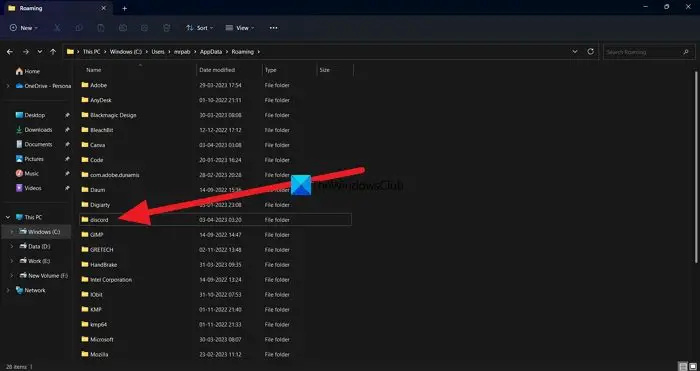
हो सकता है कि डिस्कॉर्ड से जुड़ा कोई दूषित कैश ऐप को बेतरतीब ढंग से पुनरारंभ करने के लिए मजबूर कर रहा हो। इसलिए, यदि परिदृश्य लागू है, तो समस्या को ठीक करने का तरीका आपके कंप्यूटर पर संग्रहीत डिस्कॉर्ड के कैश फ़ोल्डर को साफ़ करना है। ऐसा करने के लिए, यहां वे चरण दिए गए हैं जिनका आप अनुसरण कर सकते हैं:
- सबसे पहले Ctrl+Shift+Esc हॉटकी दबाकर विंडोज टास्क मैनेजर खोलें।
- अब, कार्य समाप्त करें बटन का उपयोग करके सभी डिस्कॉर्ड प्रक्रियाओं को समाप्त करें।
- इसके बाद, Win+R हॉटकी का उपयोग करके रन कमांड बॉक्स को खोलें और एंटर करें %एप्लिकेशन आंकड़ा% इसके खुले मैदान में.
- उसके बाद, की तलाश करें कलह फ़ोल्डर, इसे चुनें, और हटाएं बटन का उपयोग करके उस फ़ोल्डर को हटा दें।
- एक बार हो जाने के बाद, आप डिस्कॉर्ड ऐप को पुनः आरंभ कर सकते हैं और जांच सकते हैं कि क्या इसने यादृच्छिक रूप से पुनरारंभ करना बंद कर दिया है या नहीं।
4] चैनल क्षेत्र बदलें
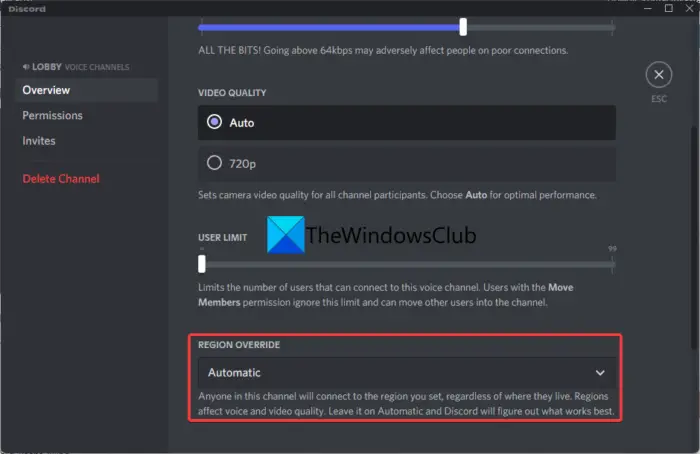
किसी विशेष सर्वर क्षेत्र का उपयोग करते समय समस्या उत्पन्न हो सकती है। यदि ऐसा मामला है, तो आप DIsocrd पर सर्वर क्षेत्र को बदल सकते हैं और जांच सकते हैं कि क्या इससे डिस्कॉर्ड को बेतरतीब ढंग से पुनरारंभ करने की समस्या हल हो गई है या नहीं। ऐसा करने के चरण यहां दिए गए हैं:
- डिस्कॉर्ड ऐप में, सक्रिय चैनल पर माउस घुमाएँ और फिर गियर के आकार का बटन दबाएँ।
- अब, आगे बढ़ें अवलोकन चैनल सेटिंग में टैब करें.
- अगला, खोजें क्षेत्र पर कब्ज़ा विकल्प और उस पर क्लिक करें।
- उसके बाद, वर्तमान क्षेत्र से भिन्न क्षेत्र चुनें।
- अंत में, दबाएँ परिवर्तनों को सुरक्षित करें नए परिवर्तन लागू करने के लिए बटन।
यदि एक अलग क्षेत्र में शामिल होने के बाद भी समस्या वैसी ही बनी रहती है, तो आप इसे हल करने के लिए किसी अन्य समाधान का उपयोग कर सकते हैं।
पढ़ना: विंडोज़ कंप्यूटर पर डिस्कॉर्ड कंसोल लॉग त्रुटियों को ठीक करें .
5] लीगेसी मोड सक्षम करें
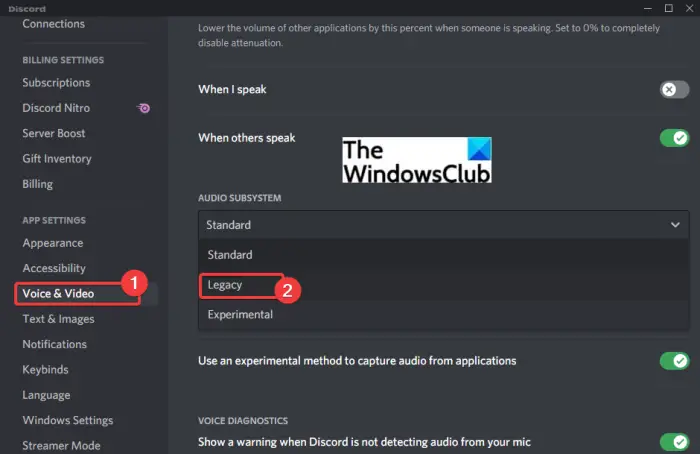
यदि आपके वॉइस चैनल से जुड़ने पर डिस्कॉर्ड ऐप बेतरतीब ढंग से पुनरारंभ हो जाता है, तो समस्या का कारण कुछ ऑडियो प्रोसेसिंग समस्या हो सकती है। डिफ़ॉल्ट या मानक ऑडियो सबसिस्टम का उपयोग करते समय आपको डिस्कॉर्ड के साथ समस्याओं का सामना करना पड़ सकता है, खासकर पुराने ऑडियो ड्राइवरों के साथ। इसलिए, डिस्कॉर्ड के ऑडियो सबसिस्टम को लिगेसी मोड में जांचें और देखें कि क्या यह मदद करता है। ऐसे:
- सबसे पहले डिस्कॉर्ड खोलें और पर क्लिक करें उपयोगकर्ता सेटिंग (गियर आइकन) बटन नीचे मौजूद है।
- अब, पर क्लिक करें आवाज और वीडियो विकल्प और फिर पर जाएँ ऑडियो सबसिस्टम अनुभाग।
- इसके बाद बगल में मौजूद ड्रॉप-डाउन विकल्प को दबाएं और चुनें परंपरा ऑडियो सबसिस्टम.
- इसके बाद, पुष्टिकरण संकेत पर ओके बटन दबाएं।
- एक बार हो जाने के बाद, सेटिंग्स विंडो बंद करें और डिस्कॉर्ड ऐप को पुनरारंभ करें।
उम्मीद है, अब आपको उसी समस्या का सामना नहीं करना पड़ेगा।
पढ़ना: विंडोज़ पीसी पर डिस्कॉर्ड क्रैश या फ़्रीज़ होता रहता है .
6] डिस्कॉर्ड पर हार्डवेयर एक्सेलेरेशन बंद करें
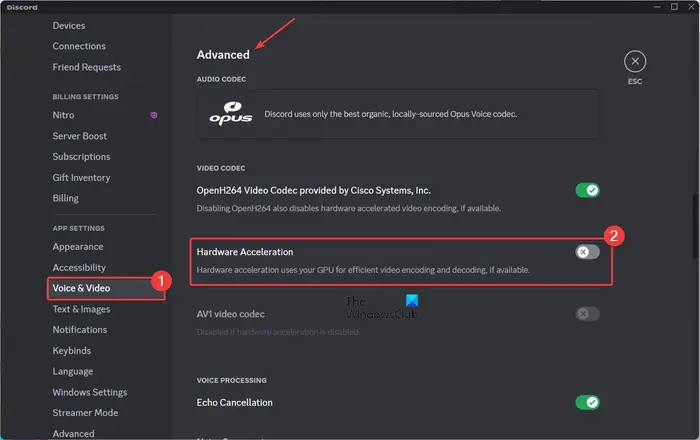
हार्डवेयर एक्सिलरेशन एक उपयोगी सुविधा है जो डिस्कॉर्ड को आपके जीपीयू का पूरा उपयोग करने और वीडियो एन्कोडिंग/डिकोडिंग जैसे कार्यों को गति देने की अनुमति देती है। हालाँकि, यह सुविधा ऐप के नियमित कामकाज में कई त्रुटियों और समस्याओं का कारण बन सकती है क्योंकि यह आपके सिस्टम संसाधनों को प्रभावित कर सकती है।
अब, यदि आप डिस्कॉर्ड पर हार्डवेयर एक्सेलेरेशन फ़ंक्शन को सक्षम करने के बाद इस समस्या का सामना कर रहे हैं, तो इसे अक्षम करने पर विचार करें और फिर जांचें कि क्या समस्या ठीक हो गई है। ऐसा करने के लिए आप यहां वे चरण दिए गए हैं जिनका उपयोग आप कर सकते हैं:
अक्षम आकर्षण बार खिड़कियां 8
- सबसे पहले डिस्कॉर्ड ऐप खोलें और पर क्लिक करें उपयोगकर्ता सेटिंग इसकी विंडो के नीचे से बटन।
- अब, पर जाएँ आवाज और वीडियो विकल्प चुनें और नीचे स्क्रॉल करें विकसित दाईं ओर के फलक पर अनुभाग।
- इसके बाद, इससे जुड़े टॉगल को बंद कर दें हार्डवेयर एक्सिलरेशन विकल्प।
- अंत में, डिस्कॉर्ड को फिर से लॉन्च करें और उम्मीद है कि ऐप स्वचालित रूप से पुनरारंभ नहीं होगा।
7] डिस्कॉर्ड को पुनः स्थापित करें
यदि उपरोक्त सभी समाधानों ने आपकी मदद नहीं की, तो समस्या को ठीक करने का अंतिम उपाय आपके सिस्टम पर डिस्कॉर्ड ऐप की एक ताज़ा और साफ़ प्रतिलिपि को पुनः इंस्टॉल करना है। यह संभव है कि आप ऐप की दूषित स्थापना से निपट रहे हैं या कुछ डिस्कॉर्ड फ़ाइलें संक्रमित हैं जो इसे यादृच्छिक रूप से पुनरारंभ करने के लिए मजबूर कर रही हैं। इसलिए, ऐप को अनइंस्टॉल और रीइंस्टॉल करने से आपको मदद मिलेगी।
सबसे पहले, अपने कंप्यूटर से डिस्कॉर्ड को पूरी तरह से हटा दें। उसके लिए, Win+I का उपयोग करके सेटिंग्स खोलें और पर जाएँ ऐप्स टैब. अब, दबाएँ ऐप्स और सुविधाएं विकल्प चुनें और फिर डिस्कॉर्ड ऐप तक नीचे स्क्रॉल करें। इसके बाद, इसके आगे मौजूद तीन-बिंदु मेनू बटन पर क्लिक करें, अनइंस्टॉल विकल्प दबाएं और प्रक्रिया को पूरा करने के लिए ऑनस्क्रीन निर्देशों का पालन करें।
जब हो जाए, तो डिस्कॉर्ड ऐप के इंस्टॉलेशन स्थान पर जाएँ और इसे हटाना सुनिश्चित करें। इसके अतिरिक्त, डिस्कॉर्ड फ़ोल्डर को साफ़ करें C:\Users\<उपयोगकर्ता नाम>\AppData\Roaming और C:\Users\<उपयोगकर्ता नाम>\AppData\Local फ़ोल्डर्स. उसके बाद, अपने कंप्यूटर को रीबूट करें।
अगले स्टार्टअप पर, इसकी आधिकारिक वेबसाइट से डिस्कॉर्ड का नवीनतम संस्करण डाउनलोड करें और इसे अपने पीसी पर इंस्टॉल करें। डिस्कॉर्ड ऐप को स्वचालित रूप से पुनरारंभ किए बिना अब ठीक से चलना चाहिए।
आशा है यह मदद करेगा!
अब पढ़ो: विंडोज़ पर डिस्कॉर्ड वॉयस कनेक्शन त्रुटियों को ठीक करें .














